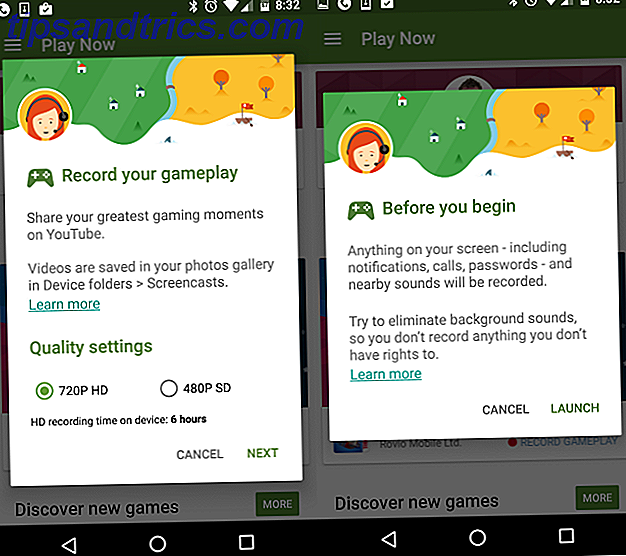Εάν υπάρχει μια συντόμευση πληκτρολογίου που πρέπει να γνωρίζει κάθε χρήστης των Windows Τα Windows Shortcuts 101: The Ultimate Guide Συντομεύσεις πληκτρολογίου Windows 101: Ο τελευταίος οδηγός Συντομεύσεις πληκτρολογίου μπορεί να σας εξοικονομήσει ώρες. Μάθετε τις καθολικές συντομεύσεις πληκτρολογίου των Windows, τεχνάσματα πληκτρολογίου για συγκεκριμένα προγράμματα και μερικές άλλες συμβουλές για να επιταχύνετε την εργασία σας. Διαβάστε περισσότερα, είναι Ctrl + C. Σας επιτρέπει να αντιγράφετε οτιδήποτε στο πρόχειρο σας σε μια στιγμή και να μετατρέπετε το κείμενο και τις εικόνες μεταξύ των εφαρμογών σε μια αύρα.
Αλλά η συντόμευση έχει ένα μειονέκτημα: μερικές φορές δεν λειτουργεί. Και όταν δεν το κάνει, μπορεί να είναι εξαιρετικά απογοητευτικό - ειδικά αν έχετε μόλις περάσει πέντε λεπτά με το web browser σας για να επιλέξετε ακριβώς το σωστό κομμάτι του κειμένου.
Δυστυχώς, χάρη σε μια νέα εφαρμογή που ονομάζεται ClipboardNotifier, δεν χρειάζεται να ανησυχείτε πια. Θα γνωρίζετε πάντα αν η αντιγραφή του πρόχειρου ήταν επιτυχής.
Το ClipboardNotifier είναι εντελώς δωρεάν για λήψη και χρήση. Μπορείτε να πάρετε ένα αντίγραφο από το GitHub. (Λυπούμαστε για τους χρήστες Mac και Linux, αυτή η εφαρμογή είναι διαθέσιμη μόνο στα Windows.)
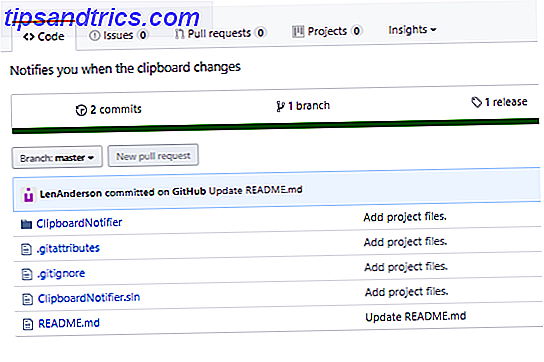
Η διαδικασία εγκατάστασης είναι απλή. Κάντε λήψη του αρχείου ZIP στον υπολογιστή σας και αποσυνδέστε το. Ο φάκελος του unzipped περιέχει μόνο δύο αρχεία: ένα αρχείο DLL και ένα αρχείο EXE. Κάντε διπλό κλικ στο αρχείο EXE για να ξεκινήσει το πρόγραμμα.
Ενεργοποίηση της εφαρμογής. Μπορείτε να αγνοήσετε την προειδοποίηση Windows SmartScreen 7 Τρόποι για τα Windows 10 είναι πιο ασφαλή από τα Windows XP 7 Τρόποι για τα Windows 10 είναι πιο ασφαλή από τα Windows XP Ακόμη και αν δεν σας αρέσουν τα Windows 10, θα πρέπει πραγματικά να έχετε μεταναστεύσει από τα Windows XP μέχρι τώρα. Σας παρουσιάζουμε πώς το 13ετο λειτουργικό σύστημα είναι τώρα γεμάτο με θέματα ασφαλείας. Διαβάστε περισσότερα . Όταν εκτελείται η εφαρμογή, θα δείτε ένα μικρό εικονίδιο στο δίσκο του συστήματός σας.
Κάθε φορά που πατάτε επιτυχώς Ctrl + C ενώ εκτελείται η εφαρμογή, θα εμφανιστεί το εικονίδιο της εφαρμογής που βρίσκεται στο κέντρο του κάτω μέρους της οθόνης σας. Μπορείτε να δείτε ένα παράδειγμα στην παρακάτω εικόνα:

Για να κλείσετε την εφαρμογή, κάντε δεξί κλικ στο εικονίδιο της Γραμμής εργασιών και επιλέξτε Έξοδος. Θυμηθείτε, μπορείτε ακόμη και να κάνετε την εφαρμογή να τρέχει όταν το σύστημα σας εκκινεί, αν θέλετε.
Δοκιμάσατε την εφαρμογή; Το θεωρήσατε χρήσιμο; Ενημερώστε μας στα σχόλια παρακάτω.